在现今的数字化时代,电子游戏已经成为许多人休闲娱乐的首选,而Steam作为一款广受欢迎的游戏平台,为玩家提供了丰富多样的游戏选择。为了在大屏幕上获取更好的游戏体验,Steam默认启用了大屏幕模式。有时候我们可能需要关闭这个模式或者取消默认设置,以适应不同的需求。接下来我们将介绍一些简单的方法,帮助大家了解如何关闭Steam的大屏幕模式以及取消默认设置,以便更好地享受游戏乐趣。
如何取消Steam默认大屏幕模式
具体方法:
1.首先我们先打开steam,如图所示。
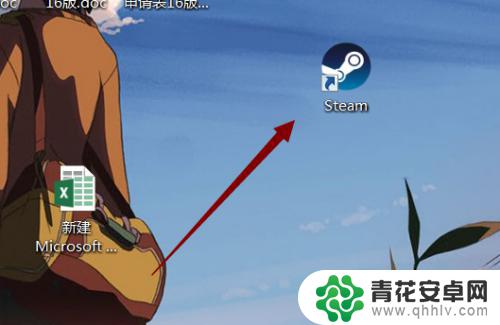
2.点击右上角设置按钮,如图所示。
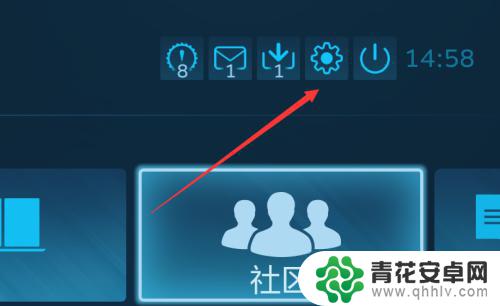
3.选择“界面”,如图所示。
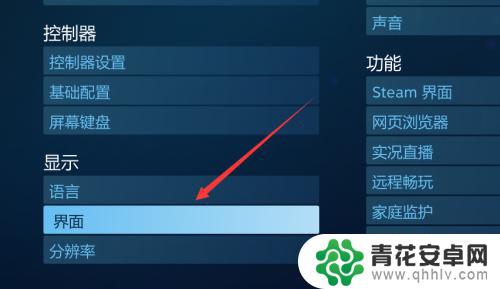
4.把默认“以大屏幕模式启动steam”的设定取消,如图所示。
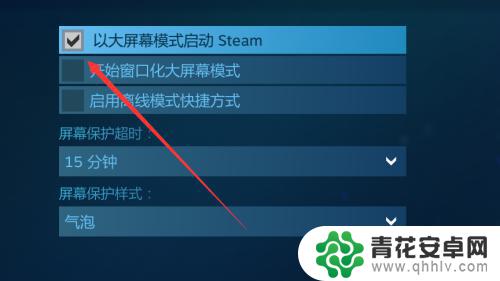
5.点击关闭按钮,如图所示。
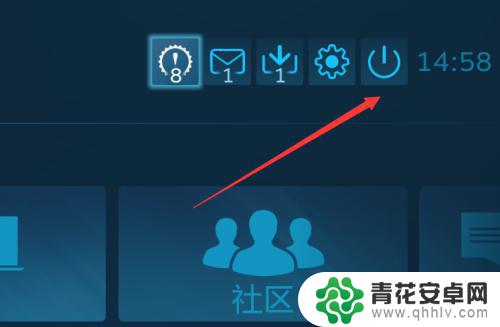
6.选择“最小化大屏幕”,如图所示。
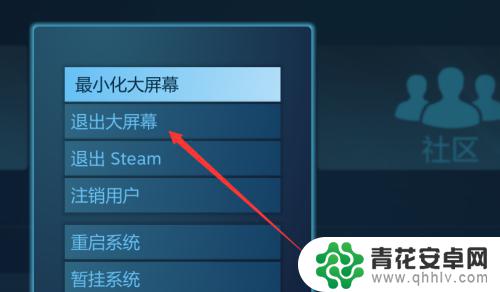
7.总结:
1.打开steam。
2.点击右上角设置按钮。
3.选择“界面”。
4.把默认“以大屏幕模式启动steam”的设定取消。
5.点击关闭按钮。
6.选择“最小化大屏幕”。
以上是如何关闭Steam大屏幕的详细说明,阅读完后,我相信对你们会有所启发和帮助,如果你们还有其他相关问题需要解决,请继续关注本站,我们将为你们提供更多所需的更新内容。










